
Dans cette section : |
L'onglet Accueil contient les commandes et options les plus utilisées depuis les groupes Format, Conception, Filtre, Presse-papiers et Rapport. Voir l'image suivante.
Remarque : le groupe Presse-papiers s'affiche en mode Document uniquement.

Le groupe Format affiche un menu de formats de sortie en cours et des boutons pour passer de la création d'un rapport (affichage par défaut) à celle d'un graphique, et vice versa. Il fournit aussi un menu à partir duquel vous pouvez créer un fichier image depuis un graphique.
Lorsque vous exécutez une requête, la sortie est créée dans le format actuellement sélectionné. Vous pouvez aussi sélectionner les options de format de sortie sur l'onglet Format, dans le groupe Types de sortie, ainsi que sur la barre d'état, à partir du menu déroulant format de sortie.
Remarque : si vous exécutez InfoAssist Basic, vos options de format de sortie sont limitées. Les formats PowerPoint et PDF actif ne sont pas pris en charge pour les graphiques et les rapports. PDF, Excel, Rapport actif, et Flash actif ne sont pas pris en charge pour les graphiques.
Rapport ou Graphique. Détermine si la fonctionnalité est spécifique au rapport ou spécifique au graphique est disponible dans l'outil InfoAssist. Le nom par défaut RapportX ou GraphiqueY est attribué pour chaque nouveau rapport ou graphique créé dans une session donnée d'InfoAssist. X et Y sont des nombres qui commencent par 1 et s'incrémentent de 1 pour chaque rapport ou graphique créé. Pour plus d'informations sur le basculement entre plusieurs rapports, consultez Onglet Vue.
Remarque : le menu Fichier n'est pas disponible dans InfoAssist Basic.
Le groupe Conception contient des commandes permettant de sélectionner le mode de conception pour la création de rapports, et les options d'aperçu de conception pour l'accès aux données. Le groupe Conception est affiché dans l'image suivante.
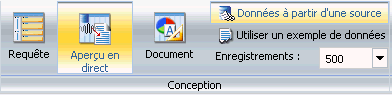
Les options d'aperçu de conception sont :
Remarque : non disponible dans InfoAssist Basic.
Remarque : non disponible dans InfoAssist Basic.
Les options de conception sont :
Remarque : dans Aperçu Dynamique, un point d'exclamation est placé à côté des champs qui sont trop grands pour être affichés dans l'espace alloué. L'espace alloué est déterminé par le style au niveau de la page. Application de styles au niveau de la page inclut la taille de page, l'orientation, les marges et la taille de police.
Il n'est pas possible de définir une limite pour le nombre de caractères qui tiendront sur une page. Cette limite varie selon la page sélectionnée et le style de police. Plus la taille de la page est grande et la police petite, plus les caractères tiennent sur une seule page.
Le groupe Filtre contient des commandes pour créer des filtres. Les commandes sont :
Dans la fenêtre de dialogue filtre, vous pouvez créer des filtres simples en utilisant les instructions WHERE et WHERE TOTAL pour filtrer votre rapport. Vous pouvez aussi sélectionner des champs de filtrage de rapports et spécifier une valeur pour ce champ. Pour plus d'informations, consultez Onglet Champ. Pour plus d'informations sur la création de filtres, consultez Onglet Données.
Le groupe Presse-papiers contient des commandes qui vous permettent de travailler avec l'information que vous avez collée, coupée, copiée ou dupliquée dans votre document.
Remarque : le groupe Presse-papiers n'est disponible que dans le mode Document.
Le groupe Rapport contient des commandes pour améliorer un rapport. Les commandes sont :
Vous pouvez aussi sélectionner un thème de style de document ou un thème d'application pour styler toutes requêtes créées dans InfoAssist. Utilisez la section Environnement et style de la fenêtre Options, accessible en cliquant sur Options dans le Menu principal de l'application.
L'image suivante montre la fenêtre de dialogue En-tête et Pied de page avec En-tête Rapport activé.
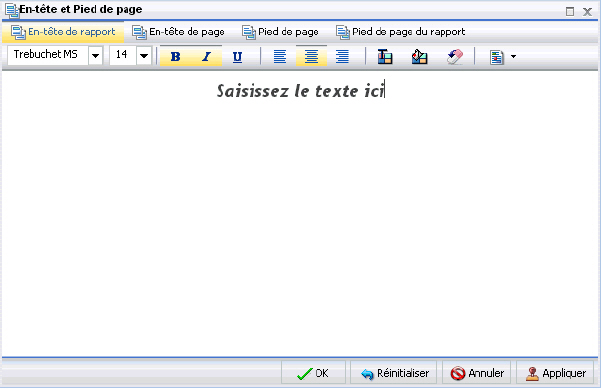
Vous pouvez aussi accéder à la fenêtre de dialogue En-tête et Pied de page en cliquant sur la flèche Bas à côté du bouton En-tête et Pied de page. Ceci ouvre un menu déroulant dans lequel vous pouvez sélectionner l'en-tête et le pied de page avec lequel vous souhaitez travailler (en-tête de rapport, en-tête de page, pied de page, pied de rapport). Après avoir faite votre sélection, la fenêtre de dialogue En-tête et Pied de page s'ouvre, et l'en-tête et le pied de page que vous avez sélectionné deviennent actifs.
A partir de la fenêtre de dialogue En-tête et Pied de page, vous pouvez ajouter et appliquer un style à l'en-tête ou au pied de page actif, ou choisir un autre en-tête et pied de page de travail en sélectionnant l'onglet applicable. Vous pouvez naviguer entre les différents onglets mais InfoAssist n'enregistre pas les modifications appliquées sur ceux-ci avant que vous ne cliquiez sur Appliquer ou OK. Si vous cliquez sur Appliquer, la fenêtre de dialogue En-tête et Pied de page reste ouverte. Si vous cliquez sur OK, la fenêtre de dialogue se ferme.
Vous pouvez donner un style à un en-tête ou pied de page sélectionné en utilisant les options sur la barre à outils de mise en forme. De gauche à droite, vous pouvez personnaliser le type de police, sa taille et son style (gras, italique, ou surligné). Vous pouvez justifier le texte (gauche, centre, ou droite), sélectionner la couleur de l'arrière-plan, et rétablir les paramètres de style par défaut à partir du modèle.
Vous pouvez également insérer du texte bref dans un en-tête ou pied de page. Quick text vous est fourni d'avance. Il regroupe des informations qui sont généralement utiles pour l'identification d'un rapport ou d'un graphique. Dans le menu déroulant du texte préformaté, vous pouvez sélectionner :
Pour les graphiques, une icône ![]() est activée à l'extrême droite du ruban de style. Cette icône fournit deux options pour contrôler la façon dont un en-tête et un pied de page sont présentés. L'option par défaut, Créer un En-tête et Pied de page comme texte, rend l'en-tête et pied de page comme éléments de texte distinctement de l'illustration du graphique. L'option Incorporer En-tête et Pied de page dans le graphique rend le texte d'en-tête et pied de page comme partie intégrante de l'illustration du graphique.
est activée à l'extrême droite du ruban de style. Cette icône fournit deux options pour contrôler la façon dont un en-tête et un pied de page sont présentés. L'option par défaut, Créer un En-tête et Pied de page comme texte, rend l'en-tête et pied de page comme éléments de texte distinctement de l'illustration du graphique. L'option Incorporer En-tête et Pied de page dans le graphique rend le texte d'en-tête et pied de page comme partie intégrante de l'illustration du graphique.
Une fois un en-tête ou pied de page ajouté à un rapport ou un graphique, vous pouvez le double-cliquer sur la zone de travail en mode conception pour ouvrir à nouveau la fenêtre de dialogue En-tête et Pied de page. Vous pouvez aussi faire un clic droit sur un en-tête ou un pied de page existant en mode conception et cliquer sur Modifier à partir du menu pour ouvrir la fenêtre de dialogue.
Pour plus d'informations sur l'ajout et le style des en-têtes et pieds de page, consultez Ajouter des en-têtes et des pieds de page à un rapport et Mettre en forme les en-têtes et les pieds de page .
La fenêtre de dialogue Style de rapport, montré dans l'image suivante, fournit des options pour appliquer des styles à votre rapport.
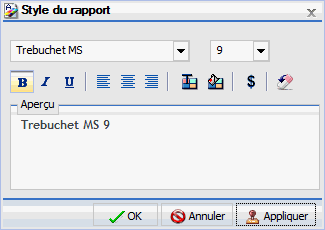
Les options de la fenêtre de dialogue Rapport sont :
Remarque : le symbole monétaire Nouveau shekel israélien peut être affiché avec les paramètres suivants uniquement :
Remarque : la fonction Réinitialiser ne fonctionne que lorsque la fenêtre de dialogue Appliquer un style au rapport est ouverte. Lorsque vous cliquez sur OK, toutes les modifications seront validées. Pour annuler le style global après avoir appliqué toutes les modifications, vous devez utiliser la commande Défaire sur la barre à outils Accès rapide.
La fenêtre de dialogue Couleur, montrée dans l'image suivante, fournit des options pour travailler avec des couleurs dans votre rapport.
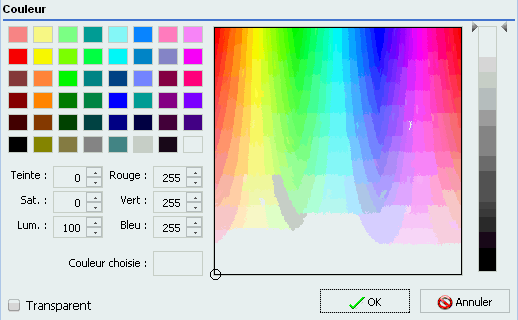
Les options de la fenêtre de dialogue Couleur sont :
| WebFOCUS |